Taigi, jums reikia supjaustyti paveikslėlį į kelias dalis. Tiksliai, tiksliai ir greitai tai galima padaryti naudojant „Photoshop“. Nepriklausomai nuo to, ar tai yra svetainės šablonas, ar plakatas, skirtas atspausdinti ir paskui klijuoti, ar dar kažkas, paveikslo pjovimo principas išlieka tas pats.
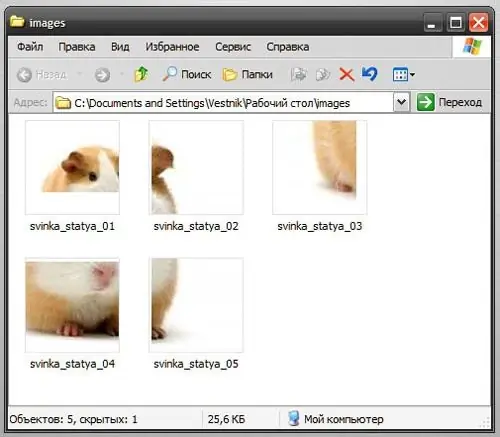
Tai būtina
kompiuteris, fotošopas
Nurodymai
1 žingsnis
Pirma, jei dar neturite įjungtų valdiklių, įjunkite juos („Ctrl“+ R). Meniu „Rodinys“šalia elemento „Liniuotės“turėtų būti pažymėta varnelė. Dabar galite suskaidyti iliustraciją naudodamiesi vadovais.
2 žingsnis
Perkelkite pelę prie liniuotės, paspauskite kairįjį pelės mygtuką ir vilkite. Tokiu atveju iš liniuotės „ištrauksite“gidą - spalvotą ploną liniją. Taigi, galite ištraukti tiek vadovų, kiek norite.
Norėdami išplėsti vertikalų kreiptuvą, vilkite nuo vertikalaus liniuotės į kairę. Horizontalusis kreiptuvas tuo pačiu būdu ištraukiamas iš horizontalaus viršutinio liniuotės.
3 žingsnis
Ateityje palei kreipiklius paveikslėlis bus pažymėtas atskirais elementais, kad juos būtų galima pjauti vėliau. Todėl tai yra pats svarbiausias žingsnis. Jei reikia, kreipiamojo padėtį galima pakeisti. Norėdami tai padaryti, perkelkite žymeklį į jį taip, kad jo piktograma pasikeistų, ir vilkite kairiuoju pelės mygtuku.
4 žingsnis
Baigę įdėti vadovus, įrankių juostoje pasirinkite „Lizdų“įrankį. Jis taip pat dažnai vadinamas „peiliu“- dėl savo išorinio panašumo. Šio įrankio pagalba nuotrauka bus iškirpta. Perkelkite jį į viršutinį kairįjį pirmojo fragmento kampą ir pasirinkite norimą sritį. Tai padaryti yra gana lengva, nes įrankis pats „prilips“prie kreiptuvų.
5 žingsnis
Turėkite omenyje, kad neturėtumėte pasirinkti pusės gabalo, kad pasiektumėte puikių rezultatų, tačiau galite pasirinkti kelis gabalėlius vienu metu. Ekrano paveikslėlyje paveikslėlis suskirstytas vadovėliais į šešis fragmentus, tačiau įrankio „Markup“pagalba buvo pasirinkti tik 5 blokai (pirmasis ir antrasis sujungiami į vieną). Taigi išvestis bus tik penki fragmentai.
6 žingsnis
Pasirinkus visus fragmentus, lieka tik išsaugoti jau iškirptą paveikslėlį. Norėdami tai padaryti, meniu Failas pasirinkite Išsaugoti žiniatinkliui ir įrenginiams. Tada pasirodžiusiame dialogo lange pasirinkite aplanką, kuriame norite išsaugoti vaizdus, kokybės lygį, formatą ir spustelėkite „Išsaugoti“. Kiekvienas iškirpto paveikslėlio fragmentas bus išsaugotas atskirame faile.






